ここでは、Visual C++ で、コンソールアプリケーションの作成方法を 説明します。
・コンソールアプリケーションとは?
コマンドラインで実行するアプリケーションのこと。
・Visual Studio Community 2026 のインストール方法は Visual Studio Community 2026 インストール をご覧ください。

ここでは、Visual C++ で、コンソールアプリケーションの作成方法を 説明します。
・コンソールアプリケーションとは?
コマンドラインで実行するアプリケーションのこと。
・Visual Studio Community 2026 のインストール方法は Visual Studio Community 2026 インストール をご覧ください。
Visual Studioを起動してください。
立ち上がった状態です。右上の「新しいプロジェクトの作成(N)」をクリック。
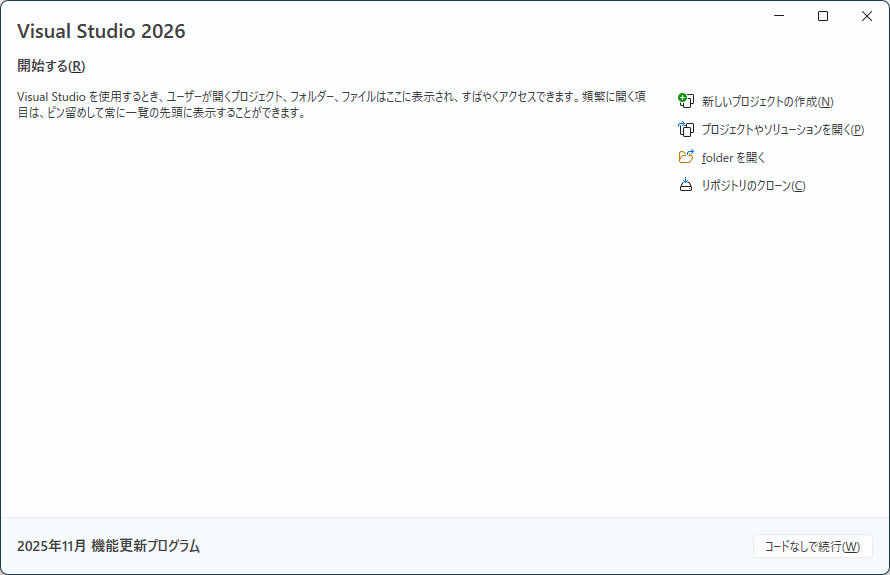
C++の「コンソールアプリ」をクリックしてから、右下の「次へ(N)」を選択。
C#やVBの「コンソールアプリ」も存在するので間違えないように注意してください。

プロジェクト名を変更したい場合は、変更をして、右下の「作成(C)」をクリック
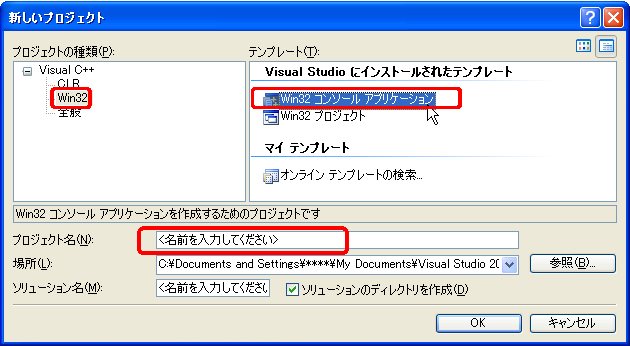
プロジェクトが作成されました。

・プロジェクトとは
ソースコードを記述したファイルの指定や、コンパイル環境の設定を、管理しているものです。
「デバッグ(D)」 - 「デバッグなしで開始(H)」
でコンパイルして実行します。
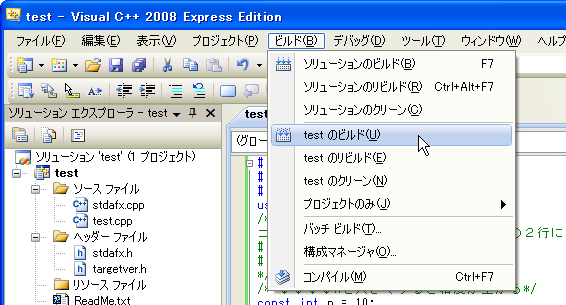
実行されました。
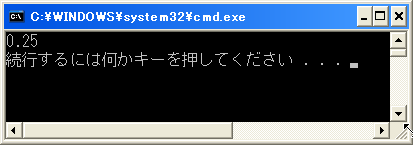
総合インデックス > Visual C++ > Visual C++ コンソールアプリケーション作成